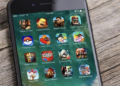Беспроводное подключение осуществляется через функцию Miracast или Screen Mirroring. Проверьте наличие поддержки этих технологий на телефоне и телевизоре. В большинстве моделей достаточно выбрать соответствующий пункт в настройках и выбрать устройство – передача начнется автоматически. Такой метод обеспечивает комфорт использования без лишних проводов, а подключение занимает всего несколько секунд.
Используйте специальные приложения для быстрого сопряжения устройств. Например, официальные приложения от производителей или сторонние программы позволяют управлять передачей контента посредством Wi-Fi или Bluetooth. В большинстве случаев достаточно запустить программу, выбрать устройство и начать трансляцию – это удобно и быстро, особенно при регулярном использовании.
Как быстро подключить смартфон к телевизору через HDMI, USB или Wi-Fi
Чтобы подключить телефон к телевизору через HDMI, используйте адаптер Micro HDMI или USB-C-HDMI, подключив его к смартфону и HDMI-кабель к порту телевизора. Включите телевизор в нужный режим, и изображение с телефона появится на экране за счет автоматического распознавания сигнала. Этот способ обеспечивает высокое качество передачи изображения и минимальную задержку.
Подключение по Wi-Fi – самый удобный быстрый способ без проводов. Используйте технологии Miracast, Google Cast или Apple AirPlay. Для этого убедите, что оба устройства подключены к одной Wi-Fi сети. В настройках смартфона откройте пункт «Отправка экрана» или «Передача изображений» и выберите свой телевизор из списка устройств. После соединения изображение с телефона появится на экране без необходимости дополнительных кабелей.
Перед началом убедитесь, что у вас есть необходимые адаптеры или поддержка нужных технологий, чтобы выбрать наиболее подходящий сценарий подключения. Быстрое использование Wi-Fi обычно позволяет начать трансляцию в несколько секунд. Для стабильной работы рекомендуется проверить качество сети и, при необходимости, обновить прошивки устройств.
Использование беспроводных технологий: подключение через Wi-Fi Direct, Miracast или Chromecast
Перед началом убедитесь, что ваш телевизор поддерживает технологии Wi-Fi Direct, Miracast или Chromecast. Эти протоколы позволяют передавать изображение и звук без проводов, обеспечивая быстрый и стабильный сеанс просмотра.
Для подключения через Miracast активируйте функцию Miracast или Screen Mirroring на телевизоре. На смартфоне откройте раздел настроек отображения и выберите опцию «Отправить изображение» или «Беспроводной дисплей». В списке появится название вашего телевизора, выберите его и дождитесь соединения. После этого изображение с экрана смартфона сразу отобразится на большом экране.
При использовании Wi-Fi Direct убедитесь, что оба устройства подключены к одной сети Wi-Fi и включена функция Wi-Fi Direct. На устройстве-отправителе зайдите в настройки беспроводных соединений, выберите Wi-Fi Direct, найдите имя телевизора в списке и выполните соединение. Телевизор покажет запрос на подтверждение соединения, после согласия картинка с телефона появится на экране.
Для использования Chromecast подключите устройство к порту HDMI, а смартфон и Chromecast – к одной Wi-Fi сети. Откройте приложение Google Home или совместимое приложение для трансляции, выберите устройство Chromecast и нажмите «Трансляция» или «Показать на ТВ». Контент автоматически начнет отображаться, и вы сможете управлять им с телефона.
Эти способы не требуют дополнительных кабелей и позволяют быстро настроить потоковую передачу, обеспечивая комфортное использование телефона как пульта и источника контента.